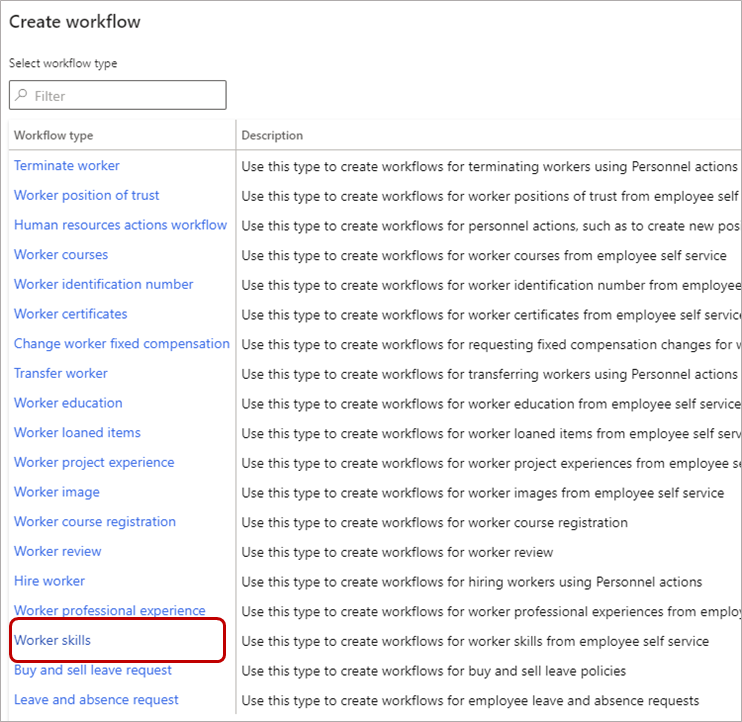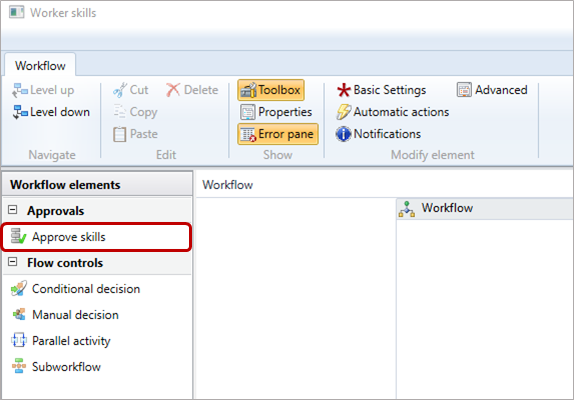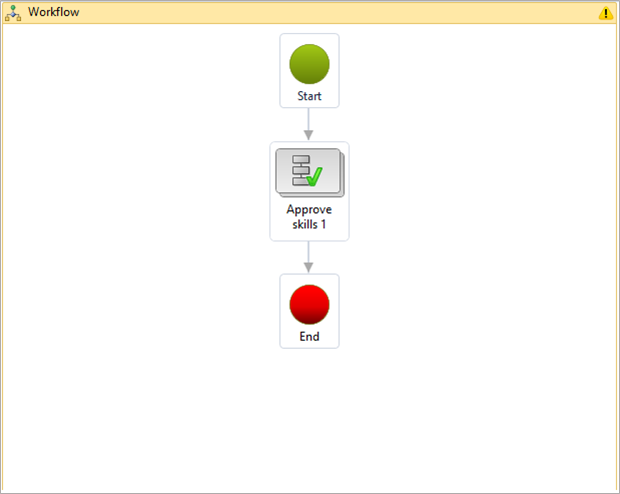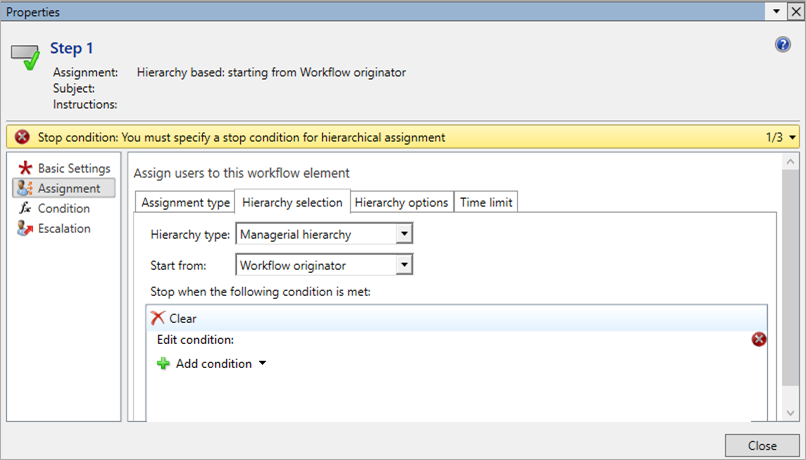Ange färdigheter
Gäller dessa Dynamics 365-appar:
Human Resources
Du kan ange eller målfärdigheter verkliga färdigheter för anställd, sökande eller kontakter i Dynamics 365 Human Resources. En målfärdighet är en färdighet som en person planerar att uppnå. En faktisk färdighet är en färdighet som en person redan har.
Skapa ett arbetsflöde för att automatiskt godkänna färdigheter
Om du vill registrera färdigheter utan att kräva godkännande måste du skapa ett arbetsflöde för att godkänna färdigheter automatiskt.
Notering
Kompetenser som anges av arbetare kräver alltid godkännande av chef. Det här arbetsflödet godkänner bara färdigheter som har angetts automatiskt av chefer för deras arbetare.
I arbetsytan Personalhantering väjer du Länkar.
Under Inställningar, välj Human Resources-arbetsflöden.
Välj Ny.
I fönstret Skapa arbetsflöde, välj Kompetens för arbetare.
I dialogrutan Öppna denna fil, välj Öppna. Ange din inloggningsuppgifter när du uppmanas.
I arbetsflödesredigeraren, välj arbetsflödeselementet Godkänn färdigheter och dra det till arbetsflödesredigeraren.
Anslut elementet Start till elementet Godkänn färdigheter 1 och anslut till elementet Godkänn färdigheter 1 till elementet Avsluta. Du kanske måste rulla nedåt för att se elementet Slut. Du kan dra den närmare de andra elementen.
Dubbelklicka på arbetsflödeselementet Godkänn färdigheter 1 och högerklicka sedan på elementet Steg 1. Högerklicka på elementet Steg 1 och välj Egenskaper.
I fönstret Egenskaper, välj Villkor i det vänstra navigeringsfönstret.
Välj Kör bara det här steget när följande villkor uppfylls.
Välj Lägg till villkor. Efter Var, välj Anställdas självbetjäningsförmåga och välj sedan Anställdas självbetjäningsförmåga.Person. Efter är, välj fält och välj Förhållande mellan användare och person.Person.
Välj Tilldelning i det vänstra stapeln.
På fliken Tilldelningstyp, välj Hierarki.
På fliken Hierarkival i fältet Hierarkityp:, välj Chefshierarki.
Välj Stäng, välj Arbetsflöde i arbetsflödet och välj sedan Spara och stäng. För mer information om att skapa arbetsflöden, se arbetsflödessystem, översikt.
Ange färdigheter för en arbetare
Välj en arbetare.
I åtgärdsfältet på sidan Arbetare, välj Person och välj sedan Färdigheter.
På sidan Färdigheter slutför följande fält för varje färdighet:
- Färdighet: Välj en färdighet.
- Nivåtyp: VäljActual för en färdighet som medarbetaren redan har, eller VäljTarget för en färdighet som medarbetaren arbetar mot.
- Nivå: Välj en nivå för arbetarens färdigheter.
- Nivådatum: Välj ett datum i kalenderverktyget.
- Examinator: Välj vid behov en granskare från listan. Du kan filtrera sökningen.
- År av erfarenhet: Ange år av erfarenhet.
- Verifierad: Om färdigheten är verifierad markerar du rutan.
- Verifierad av: Ange namnet på verifieraren.
När du har angett färdigheterna väljer du Spara.